Cacher/Montrer les composants
Vous pouvez cacher ou montrer des composants dans une mise en plan d'assemblage.
|
Composant montré: |
Composant caché: |
|
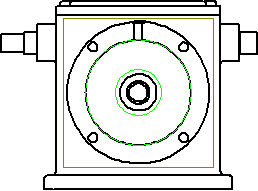
|
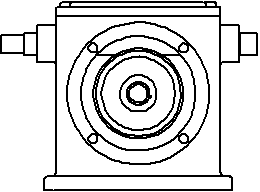
|
Cacher le composant vous permet de cacher des composants spécifiques dans des vues de mise en plan sélectionnées et non dans toutes les vues. Vous pouvez facilement sélectionner les composants à cacher en utilisant Cacher derrière le plan.
Une nouvelle option vous permet désormais de générer automatiquement la liste des composants cachés lors de la création d'une vue de mise en plan. Elle se trouve dans Outils, Options, Options du système, Mises en plan. Lorsque l'option Cacher automatiquement les composants lors de la création de la vue est sélectionnée dans les nouvelles vues de mise en plan, la liste des composants cachés est affichée dans l'onglet Cacher/Montrer les composants de la boîte de dialogue Propriétés de la vue de mise en plan.
Vous pouvez accéder à la fonctionnalité Cacher/Montrer les composants de plusieurs manières.
Pour montrer ou cacher un composant à partir du menu contextuel:
A l'aide du bouton droit de la souris, cliquez sur le composant dans la vue de mise en plan ou dans l'arbre de création FeatureManager et sélectionnez Montrer/Cacher, Cacher le composant.
Si le composant est caché, vous pouvez le montrer à nouveau en cliquant dessus à l'aide du bouton droit de la souris dans l'arbre de création FeatureManager (et non pas dans la vue de mise en plan) et en sélectionnant Montrer/Cacher, Montrer le composant.
Pour montrer ou cacher un composant dans la boîte de dialogue Propriétés de la vue de mise en plan:
Cliquez à l'aide du bouton droit de la souris sur la vue de mise en plan et sélectionnez Propriétés.
Sélectionnez l'onglet Cacher/Montrer les composants.
Dans la vue de mise en plan ou dans l'arbre de création FeatureManager, sélectionnez le composant que vous souhaitez ajouter à la liste des objets à cacher.
Cliquez sur Appliquer pour voir le résultat de votre sélection.
-
Pour montrer à nouveau le composant, sélectionnez-le dans la liste Cacher/Montrer les composants et appuyez sur Supprimer.
- ou -
Sélectionnez le composant dans l'arbre de création FeatureManager.
- ou -
Pour afficher à nouveau tous les composants cachés, cliquez à l'aide du bouton droit de la souris dans la liste et cliquez sur Annuler les sélections.
Cliquez sur OK pour fermer la boîte de dialogue.
Pour montrer ou cacher les composants dans toutes les vues de mise en plan:
Dans l'assemblage, créez une configuration d'assemblage.
Dans la zone graphique ou l'arbre de création FeatureManager, cliquez sur un composant à l'aide du bouton droit de la souris et cliquez sur Cacher les composants  ou Montrer les composants
ou Montrer les composants  .
.
Rubriques connexes
Propriétés de la vue de mise en plan
Etendue de la coupe
Montrer les arêtes cachées